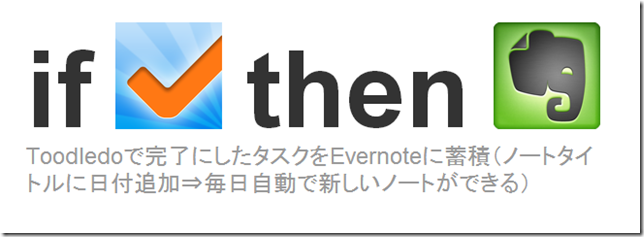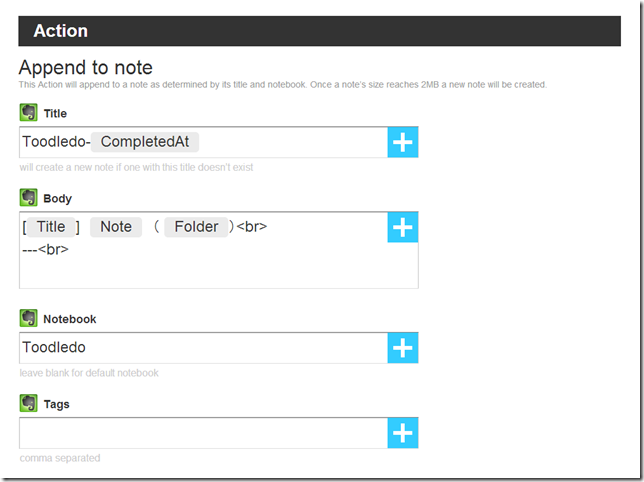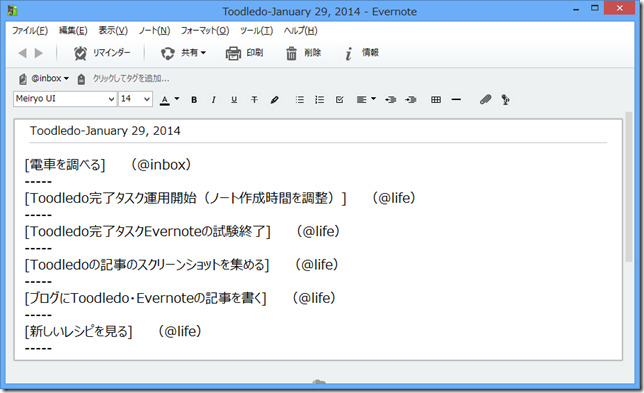Evernote×タスク管理(3) これが決定版!Toodledoの完了タスクを1日1ノートでEvernoteに蓄積する方法
目次
1.WriteNoteの作者さまから、アドバイスをいただいた!
昨日、「Toodledoで完了にしたタスクをEvernoteに蓄積する」ことを、iftttで自動化する方法があった!ということを、書きました。
Evernote×タスク管理(2) Toodledoで完了にしたタスクをEvernoteに1日1ノートで保存する
(なお、Toodledoで完了にしたタスクをEvernoteに蓄積したい理由は、「Evernote×タスク管理 Evernoteに完了タスクをウェブクリップすることで、Toodledoを補完する」。)
この記事のやり方は、そふぁねさんの以下の記事に依拠した方法でした。なんてすばらしい方法があるんだ、と、私は感動していました。
【万能感】あらゆるライフログを「1日1ノートで」Evernoteに記録できる方法があった! | そふぁねブログ
でも、もっといいことがありました。この記事を公開してまもなく、もっといいやり方があるよ、というアドバイスをいただいたのです。
アドバイスをくださったのは、山本道成さんという方、Androidアプリ「WriteNoteシリーズ」「SpeedyWriteシリーズ」の作者さまです。
WriteNote Proは、私がいちばん好きなAndroidアプリです。なので、WriteNote Proの作者さまからメールをいただいたこと自体に、まず感動でした。
そしてそして、いただいたアドバイスは、まさに私が必要としていた的確なもの。アドバイスの内容に、さらに感動しました。
山本さんから、いただいたアドバイスを踏まえた記事(というか、山本さんのやり方をまとめた記事、です)を書くことをご快諾いただきましたので、以下、山本さん流の「【決定版】Toodledoの完了タスクを1日1ノートでEvernoteに蓄積する方法」をまとめます。
2.Toodledoの完了タスクを、1日1ノートでEvernoteに蓄積する方法
(0) 概要
iftttに、Toodledoの完了タスクをEvernoteに追記するレシピをひとつ作る。
ポイントは、Actionで設定するEvernoteのノートタイトルに「{{CompletedAt}}」を入れること。これだけで、自動的に、毎日新しいノートが作られる。
山本さんの方法は、私がひとつ前の記事で説明した方法と比べて
- 毎朝新しいノートを作成するレシピを使う必要がないので、シンプル
- 作成されるノートのタイトルに日付が入る
という2点で、優れている。
以下、説明します。
(1) iftttのレシピ
作るレシピは、ひとつだけです。
もし、Toodledoで何らかのタスクが完了になったら、そのときは、Evernoteの「Toodledo-{{完了日}}」という名前のノートに、完了にしたタスクを追記する
というレシピです。
a.Trigger
Triggerは同じです。
チャンネルはToodledoで、「Any Task Completed」。
b.Action
Actionが違います。
チャンネルがEvernote、「Append to Note」を選択するところまでは同じですが、その設定内容が違います。
ポイントは、「Title」です。「Toodledo-{{CompletedAt}}」など、Toodledoのタスク完了日を示す「{{CompletedAt}}」を入れます。(なお、日本語を使ってはいけません。)
こうすると、どうなるのでしょうか。具体例で説明します。
まず、この「{{CompletedAt}}」は、TriggerとなるToodledoのタスクが完了した日付を出力するものです。たとえば、今日(2014/01/30)なら、「Toodledo-{{CompletedAt}}」は、「Toodledo-January 30, 2014」という文字列を出力します。
そこで、今日、このレシピが発動した場合、iftttは、「Toodledo-January 30, 2014」というタイトルで、「Append to Note」という動作、つまり、Evernoteのノートへの追記をしようとします。
このとき、
- 「Toodledo-January 30, 2014」というタイトルのノートが存在すれば、そのノートに追記する
- 「Toodledo-January 30, 2014」というタイトルのノートが存在しないなら、「Toodledo-January 30, 2014」というタイトルのノートを新たに作る
というように働きます。
そのため、
- 日付が変わって最初にこのレシピが発動したときは、その日の日付のノートがまだ存在しないため、iftttは、Evernoteに新しいノート(「Toodledo-January 30, 2014」というような、日付け入りのノート)を作成します
- その日2回目以降にこのレシピが発動したときは、その日の日付のノートがすでに存在するため、iftttは、すでに存在するその日付のノート(「Toodledo-January 30, 2014」というような、日付け入りのノート)に追記します
ということになります。
したがって、
- このレシピひとつだけで!
- ノートタイトルに日付が入ったノートに!
Toodledoの完了タスクを1日1ノートでEvernote蓄積できる、ということになります。
(2) Evernoteにできるノート
Evernoteにできるノートは、こんなかたちです。
昨日までの私の方法と比較すると、違いは2点です。
- タイトルに、日付が入る。すばらしい!
- 本文は、完了タスクのみで、冒頭に日付けなどを入れることはできない。たいした問題ではない。
3.おわりに
このように、Toodledoの完了タスクだけをEvernoteに蓄積するなら、そふぁねさんの方法を使わなくても、1日1ノートにすることが可能です。(これに対して、あらゆるログをひとつのノートに集約するためには、そふぁねさんの方法が必要になります。)
私がやりたいのは、Toodledoの完了タスクだけを1日1ノートでEvernoteに蓄積することです。この目的のためには、そふぁねさんのやり方を応用するよりも、山本さんのやり方の方が、特にノートタイトルに日付が入る点で、優れているように思います。そこで、私は今日から、山本さんの方法に切り替えました。
今回アドバイスをくださった山本さんは、私が「Evernote×タスク管理 Evernoteに完了タスクをウェブクリップすることで、Toodledoを補完する」の記事を書いた段階で、すでに、この記事で説明した仕組みを回していたそうです。世の中には、いろんなものを上手に使いこなしている方が、たくさんいらっしゃるんだなあと、改めて実感しました。ウェブによって、そんな知恵がどんどん共有化されると、おもしろいことがおきるんじゃないかなと、ワクワクしています。
スポンサードリンク
関連記事
-

-
パパ友に子どもの写真と動画を共有したとき、ひと手間加えたら、よろこばれた(EvernoteとRoadMovies)
1.パパ友と遊んだら、写真と動画を共有 自分がそういう年代だからかだと思うのですが、昔からの私の友人
-

-
アイデアの「畑」と「地層」:『ハイブリッド発想術』読書メモ(「なぜ、私は、思考するツールとして、Evernoteを使うのか」番外編)
1.『Evernoteとアナログノートによるハイブリッド発想術』がドンピシャだった (1) ブログ
-

-
なぜ、「書く」ワークスペースとして、Evernoteを使うのか?
1.なぜ、文章を「書く」ためのワークスペースとして、Evernoteを使うのか? (1) 「自分の
-

-
サーバーと同期できなくてもEvernote for Windowsの便利さは損なわれないけれど、「関連するノート」が使えないのが味気ない
1.Evernoteのサーバーとつながらなかった 一昨日の夜8時半ころ、ブログ記事でも書こうかなと
-

-
タスク管理システムのフローとストック(まずフローとして扱い、次にストックとして活用する)
1.タスク管理システムのフローとストック (1) タスク管理システムが果たす2つの役割 a.タス
-

-
Evernote×大学の講義。講師の立場から考える「Evernoteで講義ノートをとる方法」
1.講師の立場から「Evernoteで講義ノートをとる方法」を考える (1) 自分が大学生のときにE
-

-
【Toodledo】Folderをどう使うか
1.Toodledoを、Due Date+Folderで、シンプルに使う (1) 私は、Due D
-

-
Evernote 5 for Windows Desktopが正式リリース。共有されたノートブックが、自分のノートブックと区別なく並ぶ。
1.Evernoteの便利さを支えるEvernote for Windows Desktop 私がE
-

-
Evernoteを気持ちよく使い続けるための、「受信箱を空にするというルール」
1.受信箱を空にするというルール (1)Evernoteを気持ちよく使えるようになったきっかけ
-

-
Toodledoを使う(3) Folder,Star,Status,Context,Tagは、どんな特徴を有するか?
0.ポイント ToodledoのFields(Folder,Star,Status,Context